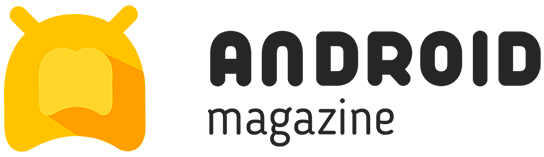Последнее обновление Windows 10, вышедшее в ноябре, пополнилось множеством маленьких полезных функций. Среди них и возможность найти свое устройство (Find my device) – функция, схожая с той, которая существует в смартфонах и планшетах. Но теперь ее можно подключить в ноутбуках и даже настольных компьютерах.
Однако не стоит ожидать от этой функции слишком многого. Вы не сможете, как в мобильном гаджете, заблокировать устройство, стереть данные, заставить его подать звуковой сигнал и тому подобное. Вместо этого вы всего лишь получите возможность узнать последнее общее местоположение своего компьютера. Если вы не разочарованы, и все-таки хотите попробовать, вот как включается «Find my device» в Windows 10.
Для ее активации нажмите Пуск > Обновления и безопасность > Найти мое устройство (Start > Update & Security > Find My Device). Вы увидите на экране большую кнопку «Изменить» (Change) под заголовком «Найти мое устройство отключено» (Find My Device is off). Кликните на кнопку, после чего появится всплывающая панель с надписью «Периодически сохранять местоположение моего устройства» (Save my device’s location periodically). Переведите переключатель в положение «включено». Вы увидите, что надпись на экране Find My Device is off (функция отключена) изменится на надпись Find My Device is on (функция включена).
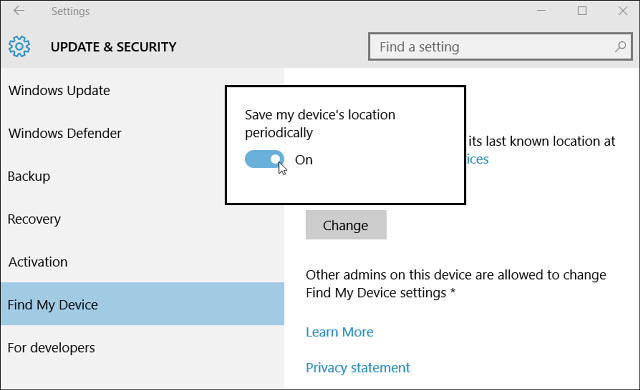
Чтобы убедиться, что все работает, войдите в свой аккаунт Microsoft и найдите раздел «Устройства» (Devices). В списке, озаглавленном “Ваши устройства” (Your devices) вы должны увидеть имя своего компьютера. Если вы не знаете, как называется ваше устройство, кликните правой кнопкой мыши на кнопке «Пуск» и выберите из списка «Система». В окне панели управления под заголовком «Computer name» вы увидите имя.